USBメモリ操作画面の見かた
DISCスイッチを押すとUSB操作画面が表示されます。押すごとに、オーディオモード(ソース)が切り替わります。
オーディオ操作画面

- (1) 曲情報
- 曲情報が登録されているときは、アーティスト名/アルバム名/曲名を表示します。
- (2) イメージファイル
- 画像ファイルがあるときに表示します。(MP3のみ)
- (3) フォルダ/トラックインデックス
- 再生中の曲の入っているフォルダと全フォルダ数を表示します。または再生中の曲と全トラック数を表示します。
- (4) メニュー
- プレイモードの切り替えをします。
- (5) リスト表示
- フォルダリストやファイルリストを表示します。聞きたい曲やフォルダをリストから選んで再生します。
- (6) ファイルフォーマット
- 再生中のファイルフォーマットを表示します。(iTunesで作成されたm4aのデータを再生しているときはAACと表示します。)
- (7) プレイモード
- プレイモードを表示します。(全リピートのときは表示しません。)
- (8) 再生時間
- 曲が始まってから現在までの時間を表示します。
映像操作画面
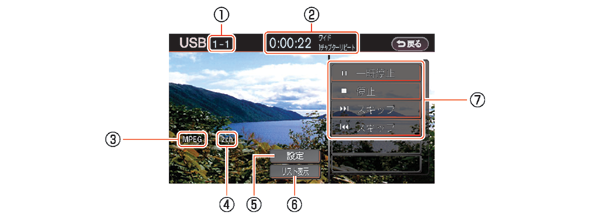
- (1) フォルダ/ファイル番号
- (2) 再生情報表示
- 再生時間、画面サイズ情報、プレイモード情報を表示します。
- (3) 音声フォーマット
- 音声フォーマットを表示します。
- (4) サウンドモード
- ファイルのサウンドモードを表示します。
- (5) 設定
- 音声や画質などの設定画面を表示します。
- (6) リスト表示
- リストを表示します。
- (7) 操作メニュー
-
 /
/

- フォルダまたはファイルを再生します。
- 再生されているときは、再生を一時停止します。再度選ぶと再生を再開します。
- ■停止
- 再生を停止します。
-

- 次のフォルダまたはファイルへ進みます。長くタッチすると早送りします。
-

- 1回タッチすると、フォルダまたはファイルの最初に戻ります。2回タッチすると、前へ戻ります。長くタッチすると早戻しします。


